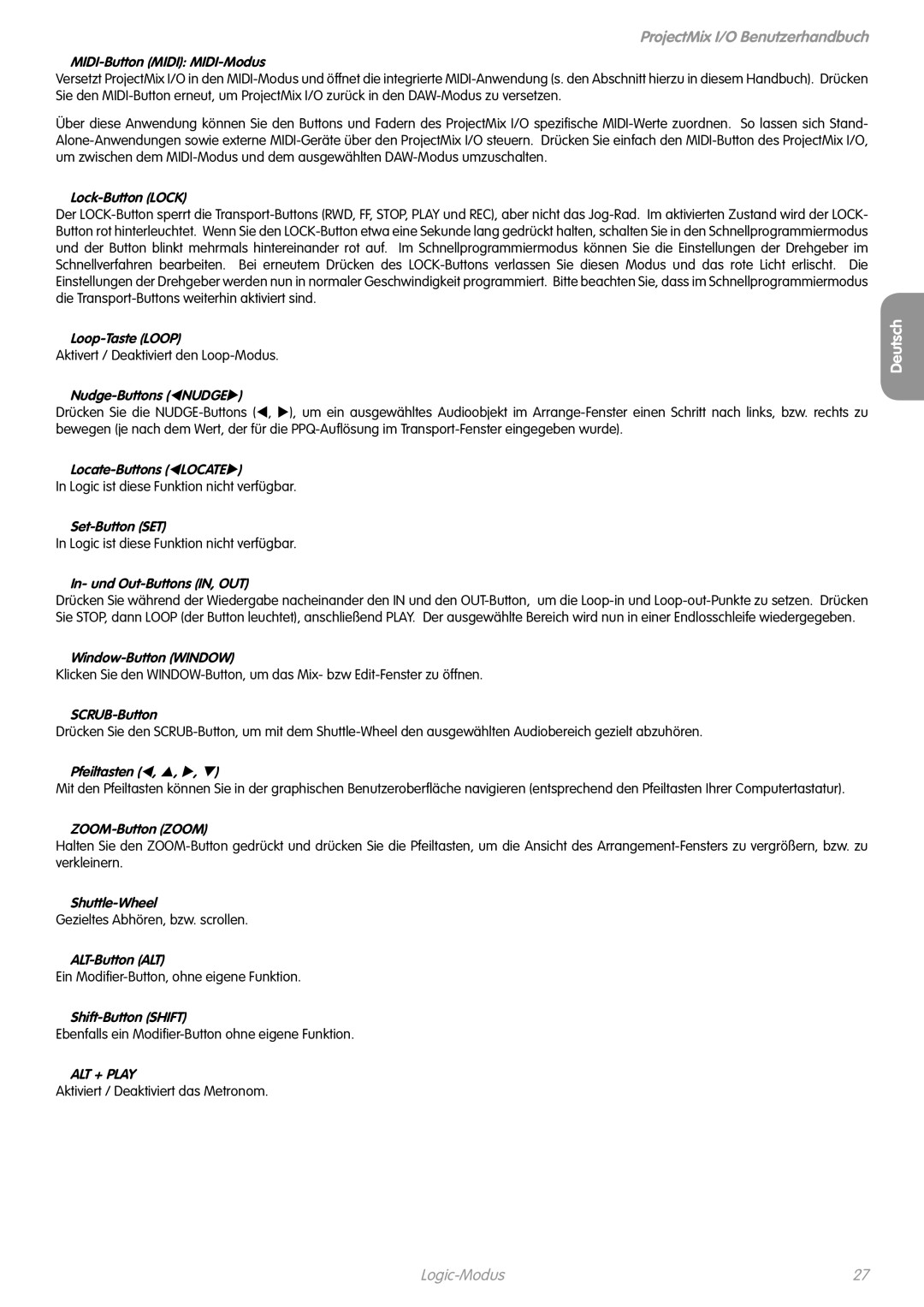ProjectMix I/O Benutzerhandbuch
MIDI-Button (MIDI): MIDI-Modus
Versetzt ProjectMix I/O in den MIDI-Modus und öffnet die integrierte MIDI-Anwendung (s. den Abschnitt hierzu in diesem Handbuch). Drücken Sie den MIDI-Button erneut, um ProjectMix I/O zurück in den DAW-Modus zu versetzen.
Über diese Anwendung können Sie den Buttons und Fadern des ProjectMix I/O spezifische MIDI-Werte zuordnen. So lassen sich Stand- Alone-Anwendungen sowie externe MIDI-Geräte über den ProjectMix I/O steuern. Drücken Sie einfach den MIDI-Button des ProjectMix I/O, um zwischen dem MIDI-Modus und dem ausgewählten DAW-Modus umzuschalten.
Lock-Button (LOCK)
Der LOCK-Button sperrt die Transport-Buttons (RWD, FF, STOP, PLAY und REC), aber nicht das Jog-Rad. Im aktivierten Zustand wird der LOCK- Button rot hinterleuchtet. Wenn Sie den LOCK-Button etwa eine Sekunde lang gedrückt halten, schalten Sie in den Schnellprogrammiermodus und der Button blinkt mehrmals hintereinander rot auf. Im Schnellprogrammiermodus können Sie die Einstellungen der Drehgeber im Schnellverfahren bearbeiten. Bei erneutem Drücken des LOCK-Buttons verlassen Sie diesen Modus und das rote Licht erlischt. Die Einstellungen der Drehgeber werden nun in normaler Geschwindigkeit programmiert. Bitte beachten Sie, dass im Schnellprogrammiermodus die Transport-Buttons weiterhin aktiviert sind.
Loop-Taste (LOOP)
Aktivert / Deaktiviert den Loop-Modus.
Nudge-Buttons (tNUDGEu)
Drücken Sie die NUDGE-Buttons (t, u), um ein ausgewähltes Audioobjekt im Arrange-Fenster einen Schritt nach links, bzw. rechts zu bewegen (je nach dem Wert, der für die PPQ-Auflösung im Transport-Fenster eingegeben wurde).
Locate-Buttons (tLOCATEu)
In Logic ist diese Funktion nicht verfügbar.
Set-Button (SET)
In Logic ist diese Funktion nicht verfügbar.
In- und Out-Buttons (IN, OUT)
Drücken Sie während der Wiedergabe nacheinander den IN und den OUT-Button, um die Loop-in und Loop-out-Punkte zu setzen. Drücken Sie STOP, dann LOOP (der Button leuchtet), anschließend PLAY. Der ausgewählte Bereich wird nun in einer Endlosschleife wiedergegeben.
Window-Button (WINDOW)
Klicken Sie den WINDOW-Button, um das Mix- bzw Edit-Fenster zu öffnen.
SCRUB-Button
Drücken Sie den SCRUB-Button, um mit dem Shuttle-Wheel den ausgewählten Audiobereich gezielt abzuhören.
Pfeiltasten (t, p, u, q)
Mit den Pfeiltasten können Sie in der graphischen Benutzeroberfläche navigieren (entsprechend den Pfeiltasten Ihrer Computertastatur).
ZOOM-Button (ZOOM)
Halten Sie den ZOOM-Button gedrückt und drücken Sie die Pfeiltasten, um die Ansicht des Arrangement-Fensters zu vergrößern, bzw. zu verkleinern.
Shuttle-Wheel
Gezieltes Abhören, bzw. scrollen.
ALT-Button (ALT)
Ein Modifier-Button, ohne eigene Funktion.
Shift-Button (SHIFT)
Ebenfalls ein Modifier-Button ohne eigene Funktion.
ALT + PLAY
Aktiviert / Deaktiviert das Metronom.